سیستم راهنما
Blender دارای طیف وسیعی از گزینه های کمک داخلی و مبتنی بر وب است.
نکات ابزار
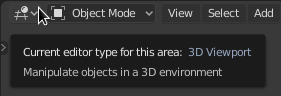
وقتی نشانگر ماوس را روی یک دکمه یا تنظیمات قرار میدهید، پس از چند لحظه یک راهنمای ابزار ظاهر میشود.
عناصر
راهنمای ابزار حساس به متن ممکن است حاوی برخی از این عناصر باشد:
- توضیح کوتاه
-
جزئیات مرتبط بسته به کنترل.
- میانبر
-
میانبر صفحه کلید یا ماوس مرتبط با ابزار.
- ارزش
-
ارزش اموال.
- کتابخانه
-
فایل منبع شی فعال. همچنین به کتابخانه های مرتبط مراجعه کنید .
- غیر فعال (قرمز)
-
دلیل اینکه مقدار قابل ویرایش نیست.
- پایتون
-
هنگامی که راهنمای ابزار پایتون فعال است، یک عبارت پایتون برای اسکریپتنویسی نمایش داده میشود (معمولاً یک عملگر یا ویژگی).
دسترسی دستی حساس به متن
ارجاع
- حالت
-
همه حالت ها
- منو
-
- میانبر
-
F1
ممکن است بخواهید از داخل Blender به کمک یک ابزار یا ناحیه دسترسی داشته باشید.
از میانبر صفحه کلید یا مورد منوی زمینه برای بازدید از صفحات این کتابچه راهنمای مرجع از داخل Blender استفاده کنید. این یک صفحه وب مربوط به دکمه زیر مکان نما را باز می کند و از دکمه های ابزار و مقدار پشتیبانی می کند.
توجه داشته باشید
در حال حاضر پوشش 100 درصدی نداریم. اگر ابزاری پیوندی به دفترچه راهنما نداشته باشد، ممکن است هشداری را در هدر اطلاعات مشاهده کنید.
در مواقع دیگر، دکمهها ممکن است به بخشهای کلیتری از اسناد مرتبط شوند.




